
Nếu bạn có một Bộ chuyển đổi USB Wifi Netgear AC1200 , bạn sẽ cần tải xuống và cập nhật Trình điều khiển bộ điều hợp Wifi Netgear khi kết nối nó với máy tính Windows của bạn. Để đảm bảo bạn có tốc độ và hiệu suất tối ưu, nhà sản xuất tiếp tục phát hành các trình điều khiển mới để tăng cường độ ổn định và độ tin cậy.
Có hai cách để bạn có thể cập nhật trình điều khiển Bộ điều hợp USB Wifi Netgear AC1200 của mình:
Tùy chọn 1 - Tự động (Được khuyến nghị)Đây là lựa chọn nhanh nhất và dễ dàng nhất. Tất cả được thực hiện chỉ với một vài cú nhấp chuột - dễ dàng ngay cả khi bạn là người mới sử dụng máy tính.
Tùy chọn 2 - Thủ công
Bạn sẽ cần một số kỹ năng máy tính và sự kiên nhẫn để cập nhật trình điều khiển của mình theo cách này vì bạn cần tìm chính xác trình điều khiển phù hợp trực tuyến, tải xuống và cài đặt từng bước.
Tùy chọn 1 - Tự động cập nhật trình điều khiển bộ điều hợp wifi Netgear
Nếu không có thời gian, sự kiên nhẫn hoặc kỹ năng máy tính để cập nhật trình điều khiển Bluetooth theo cách thủ công, bạn có thể làm nó tự động với Driver Easy.
Driver Easy sẽ tự động nhận dạng hệ thống của bạn và tìm các trình điều khiển chính xác cho nó. Bạn không cần biết chính xác hệ thống máy tính của mình đang chạy, bạn không cần phải mạo hiểm tải xuống và cài đặt sai trình điều khiển cũng như không cần lo lắng về việc mắc lỗi khi cài đặt.
Bạn có thể tự động cập nhật trình điều khiển của mình với MIỄN PHÍ hoặc Phiên bản chuyên nghiệp của Driver Easy. Nhưng với phiên bản Pro, chỉ cần 2 cú nhấp chuột:
một) Tải xuống và cài đặt Driver Easy.
2) Chạy Driver Easy và nhấp vào Quét ngay cái nút. Driver Easy sau đó sẽ quét máy tính của bạn và phát hiện bất kỳ trình điều khiển nào có vấn đề.
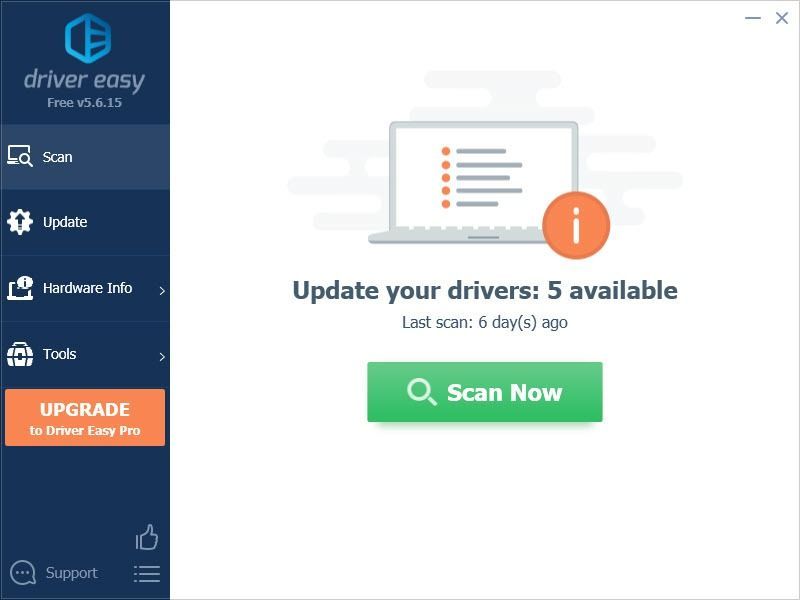
3) Nhấp vào Cập nhật tất cả để tự động tải xuống và cài đặt phiên bản chính xác của tất cả các trình điều khiển bị thiếu hoặc lỗi thời trên hệ thống của bạn (điều này yêu cầu Phiên bản chuyên nghiệp - đi kèm với Hỗ trợ đầy đủ và Bảo đảm hoàn tiền trong 30 ngày - bạn sẽ được nhắc nâng cấp khi nhấp vào Cập nhật tất cả).
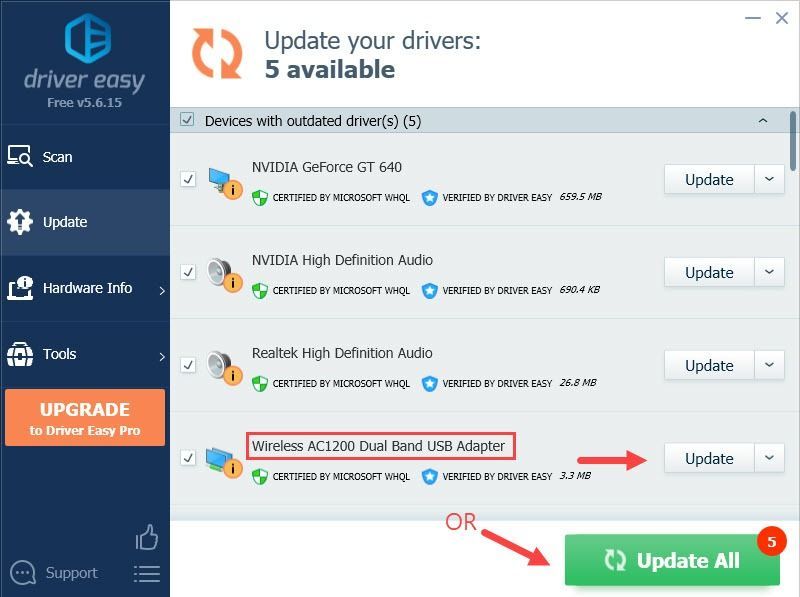
Bạn có thể thực hiện miễn phí nếu muốn, nhưng một phần là thủ công.
4) Khởi động lại máy tính của bạn để có hiệu lực.
Phiên bản Pro của Driver Easy đi kèm với hỗ trợ kỹ thuật đầy đủ.Nếu bạn cần hỗ trợ, vui lòng liên hệ Nhóm hỗ trợ của Driver Easy tại support@drivereasy.com .
Tùy chọn 2 - Tải xuống và cài đặt trình điều khiển theo cách thủ công
Windows Update liên tục cập nhật trình điều khiển, vì vậy bạn có thể tải xuống và cập nhật trình điều khiển cho bộ điều hợp Wifi Netgear của mình thông qua Trình quản lý thiết bị Windows.
1) Kết nối bộ điều hợp Wifi với máy tính của bạn.
2) Trên bàn phím của bạn, nhấn các cửa sổ phím logo và R đồng thời để gọi ra Chạy hộp.
3) Loại devmgmt.msc và hãy nhấn đi vào .
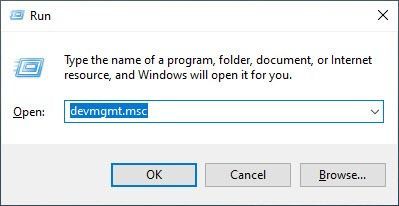
4) Nhấp đúp Bộ điều hợp mạng để mở rộng danh mục.
5) Nhấp chuột phải vào bộ chuyển đổi USB Wifi Netgear AC1200 của bạn và chọn Cập nhật driver .
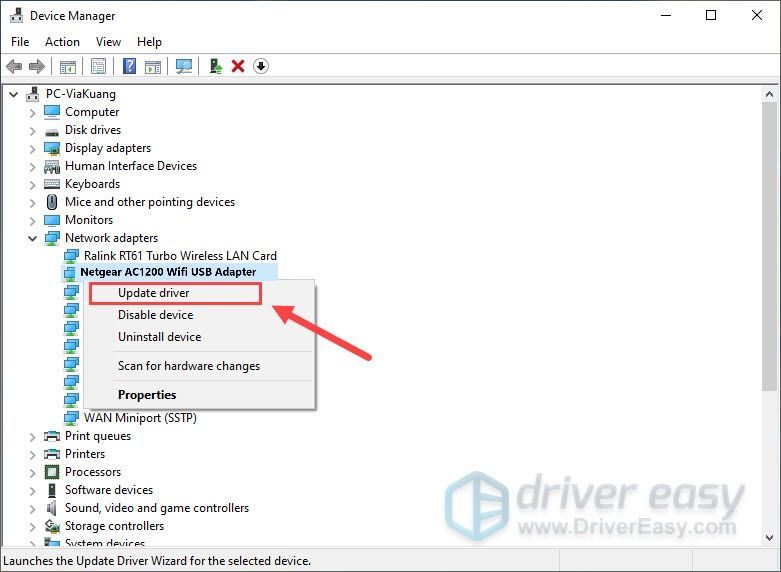
6) Nhấp vào Tự động tìm kiếm phần mềm trình điều khiển được cập nhật .
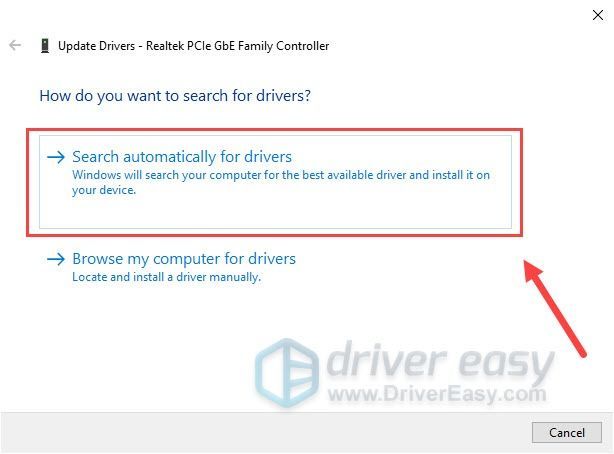
7) Làm theo hướng dẫn trên màn hình để hoàn tất quá trình cập nhật.
Sau đó, bạn nên có đã cập nhật trình điều khiển bộ điều hợp USB Wifi Netgear AC1200 của bạn lên phiên bản mới nhất .
Nhưng nếu bạn được cho biết Các trình điều khiển tốt nhất cho thiết bị của bạn đã được cài đặt, bạn cần truy cập trung tâm tải xuống chính thức cho trình điều khiển mới nhất và cài đặt nó theo cách thủ công.
Hoặc nếu bạn không phải là người hiểu biết về công nghệ, bạn có thể chọn tự động cập nhật trình điều khiển trong phương pháp tiếp theo bên dưới.
Hy vọng rằng bạn đã cập nhật Bộ chuyển đổi USB Wifi Netgear AC1200 tài xế thành công. Vui lòng để lại bình luận cho chúng tôi nếu bạn có thêm câu hỏi hoặc đề xuất.
- cập nhật trình điều khiển
- Trình điều khiển
- USB
- bộ điều hợp wifi

![[Đã giải quyết] Màn hình đen Overwatch khi ra mắt (2022)](https://letmeknow.ch/img/knowledge/68/overwatch-black-screen-launch.png)




![Cách sửa chữa Windows 11/10 [Hướng dẫn 2022]](https://letmeknow.ch/img/knowledge/37/how-repair-windows-11-10.jpg)